10 labākie veidi, kā novērst Nevar pierakstīties Microsoft kontā operētājsistēmā Windows 11
Miscellanea / / November 08, 2023
Lai gan jūs varat izmantot Windows 11 bez Microsoft konta, visa pieredze ir nepārspējama. Lai pilnībā izmantotu Windows 11 potenciālu, jums ir jāpierakstās ar savu Microsoft kontu. Daudzi ir saskārušies ar problēmām, pierakstoties savā Microsoft kontā operētājsistēmā Windows.
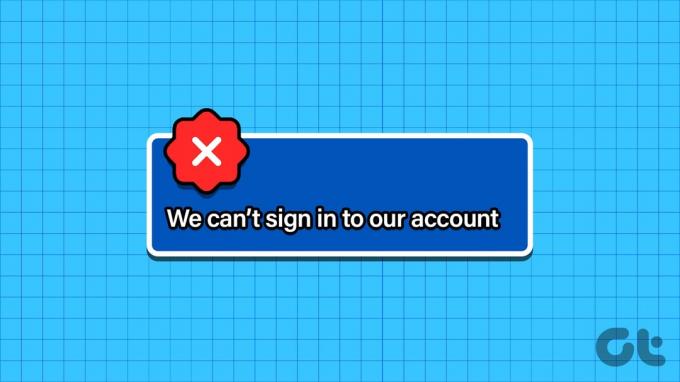
Microsoft Store, OneDrive un Microsoft 365 lietotnes ir būtiska Windows 11 sastāvdaļa. Lai datorā atbloķētu šādas lietotnes un pakalpojumus, ir nepieciešams Microsoft konts. Problēma rodas arī tad, kad mēģināt pievienot citu lietotāju ar viņa Microsoft konta informāciju. Lūk, kāpēc nevarat pierakstīties sistēmā Windows, izmantojot Microsoft kontu.
Lasi arī:Kā noņemt Microsoft kontu no Windows 11
1. Restartējiet un mēģiniet vēlreiz
Windows datora pārstartēšana ļauj ātri tikt galā ar parastajām programmatūras kļūmēm. Nospiediet Windows taustiņu un atlasiet barošanas pogu, lai restartētu datoru, un vēlreiz mēģiniet pierakstīties, izmantojot Microsoft konta informāciju.
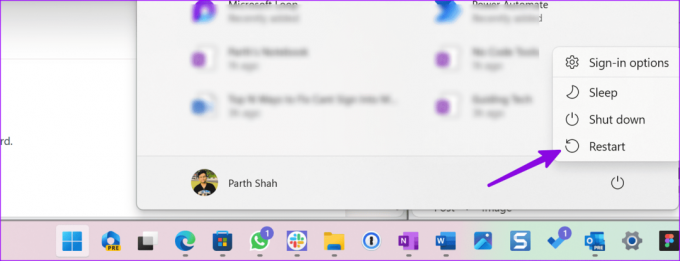
2. Pārbaudiet Microsoft konta informāciju
Jums vajadzētu vēlreiz pārbaudīt Microsoft konta e-pastu un paroli. Pat viena drukas kļūda neļauj jums pieteikties, izmantojot Microsoft kontu. Ievadot konta akreditācijas datus, izslēdziet tastatūras lielo burtu atslēgu.
Mēs arī iesakām saglabāt Microsoft konta informāciju paroļu pārvaldniekā, lai šādu informāciju vairs neaizmirstu.
3. Pārbaudiet divu faktoru autentifikāciju
Daudzi lietotāji savam Microsoft kontam iespējo 2FA (divu faktoru autentifikāciju), lai pievienotu papildu drošības līmeni. Dažreiz Microsoft neizdodas nosūtīt drošības kodu un neļauj aktivizēt kontu operētājsistēmā Windows.
Varat izlasīt mūsu īpašo ceļvedi, lai labotu Microsoft nesūta drošības kodu.
4. Pārbaudiet Microsoft servera pārtraukumu
Kad Microsoft serveri saskaras ar pārtraukumu, jums rodas problēmas ar konta autentifikāciju operētājsistēmā Windows. Jūs varat apmeklēt Downdetektors un meklējiet Microsoft. Lieli pārtraukumi apstiprina servera puses problēmas. Jums jāgaida, līdz Microsoft atrisinās šādas problēmas.
5. Atspējot pretvīrusu programmatūru
Aktīvā trešās puses pretvīrusu programmatūra var neļaut jums pieteikties savā Microsoft kontā operētājsistēmā Windows.
Piezīme: Lai veiktu sistēmas līmeņa izmaiņas, jums būs nepieciešams lietotāja konts ar administratora privilēģijām.
1. darbība: Ar peles labo pogu noklikšķiniet uz Windows taustiņa un izvēlnē Power User atlasiet Task Manager.
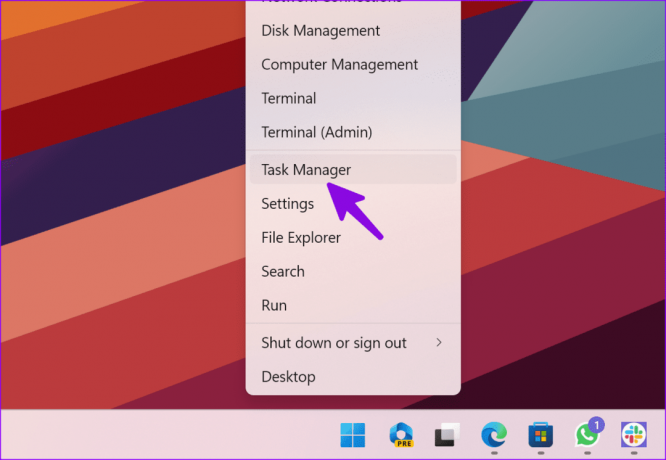
2. darbība: Kreisajā sānjoslā atlasiet Startēšanas lietotnes.
3. darbība: Ar peles labo pogu noklikšķiniet uz pretvīrusu programmatūras un atlasiet Atspējots.
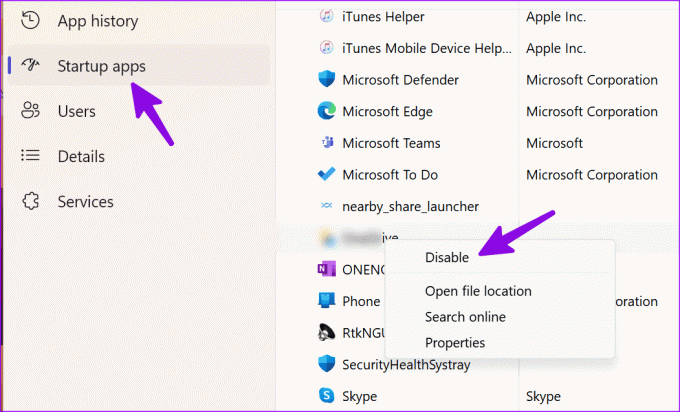
Restartējiet datoru un mēģiniet vēlreiz. Iespējojiet pretvīrusu programmatūru, veicot tās pašas darbības. Varat arī atinstalēt šādas pretvīrusu programmas savā datorā.
1. darbība: Nospiediet Windows + I īsinājumtaustiņu, lai atvērtu lietotni Iestatījumi.
2. darbība: Dodieties uz Programmas un atlasiet Instalēt programmas.

3. darbība: Atrodiet savu pretvīrusu programmatūru un noklikšķiniet uz trīs horizontālo punktu izvēlnes. Atlasiet Atinstalēt.
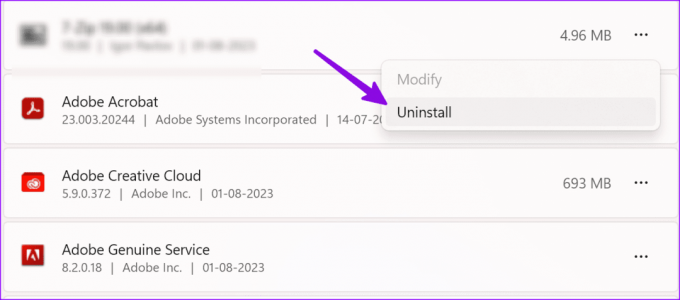
6. Palaidiet SFC Scan
Sistēmas failu pārbaudītājs palīdz ātri novērst izplatītas Windows problēmas. Lai palaistu SFC skenēšanu, varat izmantot lietotni Command Prompt.
1. darbība: Nospiediet Windows taustiņu, lai atvērtu izvēlni Sākt, ierakstiet Komandu uzvedne meklēšanas joslā un nospiediet taustiņu Enter.
2. darbība: Komandu uzvednes logā izmantojiet šo komandu un nospiediet taustiņu Enter:
sfc /scannow

Kad komandu uzvedne ir pabeigusi komandas izpildi, mēģiniet pierakstīties, izmantojot Microsoft kontu.
7. Izveidojiet jaunu Microsoft kontu, izmantojot komandu uzvedni
Varat izmantot komandu uzvedni, lai datorā pārvaldītu lietotāju kontus. Tāpēc varat to izmantot arī, lai pievienotu jaunu lietotāja kontu ar dažām komandām. Lūk, kā to izdarīt:
1. darbība: Uzdevumjoslā noklikšķiniet uz Windows meklēšanas taustiņa, lai atvērtu izvēlni Sākt, ierakstiet Komandu uzvedne meklēšanas joslā un noklikšķiniet uz Palaist kā administratoram:

2. darbība: Ierakstiet šādas komandas un pēc katras no tām nospiediet taustiņu Enter:
net user /add useraccountname mypassword
net localgroup administrators useraccountname /add
net share concfg*C:\/grant: useraccountname, full
net user useraccountname
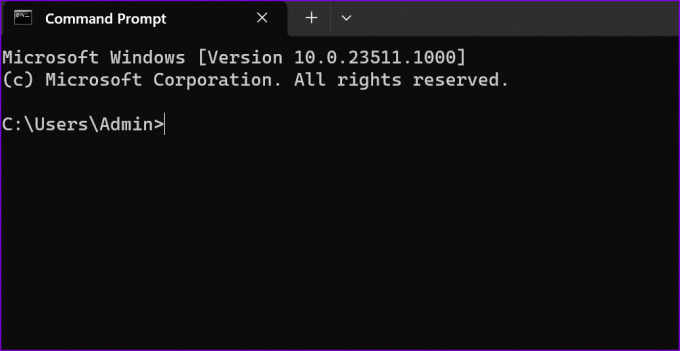
3. darbība: Restartējiet datoru.
Ja Komandu uzvedne netiek atvērta operētājsistēmā Windows, izmantojiet mūsu īpašo ceļvedi, lai atrisinātu problēmu.
8. Izdzēsiet akreditācijas datu direktoriju
Bojātu akreditācijas datu dēļ sistēma Windows var neļaut jums pierakstīties, izmantojot Microsoft kontu. Ir pienācis laiks dzēst akreditācijas datu direktoriju.
1. darbība: Nospiediet Windows + R īsinājumtaustiņu, lai atvērtu dialoglodziņu Palaist. Tips %localappdata% un nospiediet Enter.
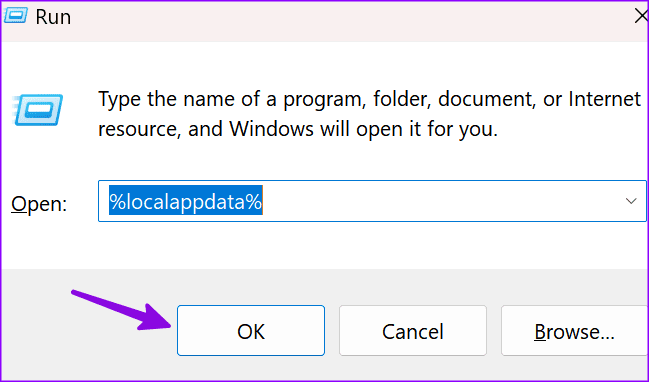
2. darbība: Veiciet dubultklikšķi uz Microsoft mapes.
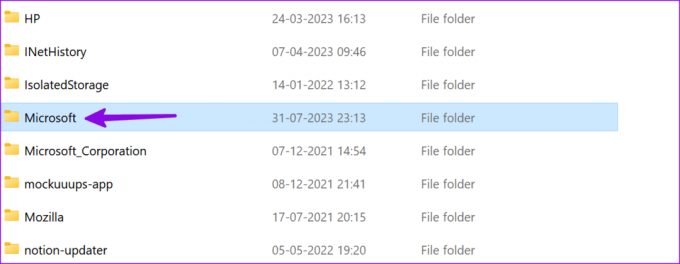
3. darbība: Izdzēsiet mapi Akreditācijas dati.
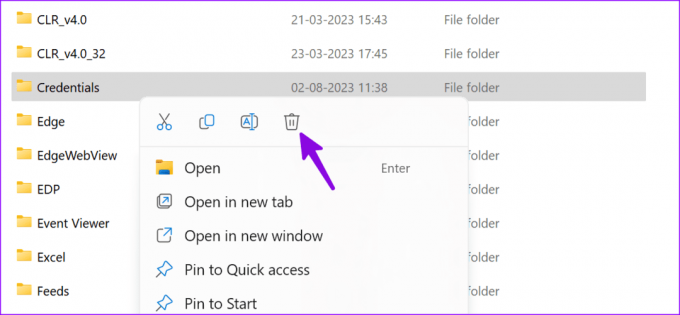
9. Veiciet izmaiņas reģistrā
Varat veikt izmaiņas reģistrā un mēģināt pierakstīties, izmantojot Microsoft kontu operētājsistēmā Windows.
1. darbība: Uzdevumjoslā noklikšķiniet uz Windows meklēšanas taustiņa, lai atvērtu izvēlni Sākt, ierakstiet Reģistra redaktorsun noklikšķiniet uz Palaist kā administratoram.
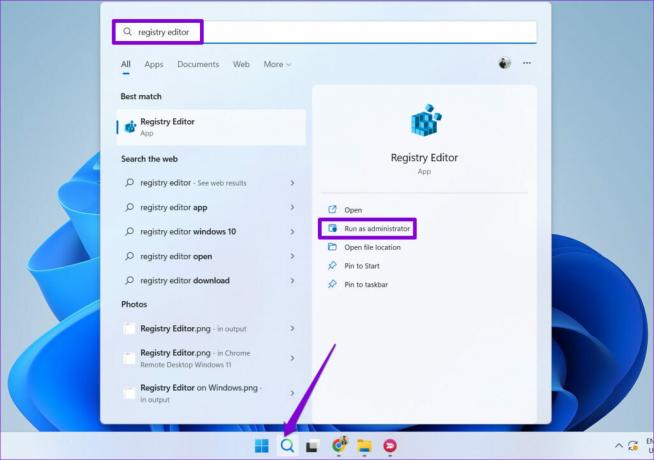
2. darbība: Dodieties uz šādu ceļu:
Computer\HKEY_CURRENT_USER\Software\Microsoft\IdentityCRL\UserExtendedProperties
3. darbība: Atrodiet savu Microsoft kontu un ar peles labo pogu noklikšķiniet uz tā. Atlasiet Dzēst.
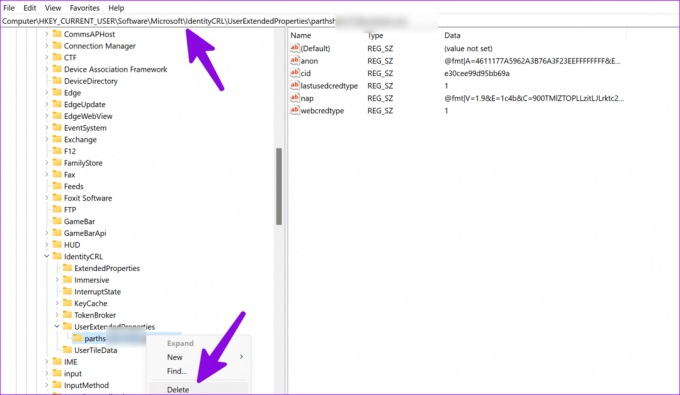
Restartējiet datoru un pievienojiet savu Microsoft kontu no Windows iestatījumiem.
10. Atjauniniet Windows
Novecojusi Windows versija var liegt jums pierakstīties, izmantojot Microsoft kontu.
1. darbība: Nospiediet Windows + I īsinājumtaustiņu, lai atvērtu lietotni Iestatījumi, un kreisajā sānjoslā atlasiet Windows Update.
2. darbība: Lejupielādējiet un instalējiet datorā jaunāko sistēmas versiju.

Izmantojiet Windows 11 vislabākajā veidā
Windows 11 izmantošana bez Microsoft konta reti ir ideāla iestatīšana. Tā vietā, lai izmantotu viesa kontu, veiciet iepriekš norādītās darbības, lai novērstu pieteikšanās problēmas sistēmā Windows. Kurš triks jums noderēja? Kopīgojiet savus atklājumus tālāk sniegtajos komentāros.
Pēdējo reizi atjaunināts 2023. gada 2. augustā
Iepriekš minētajā rakstā var būt ietvertas saistītās saites, kas palīdz atbalstīt Guiding Tech. Tomēr tas neietekmē mūsu redakcionālo integritāti. Saturs paliek objektīvs un autentisks.

Sarakstījis
Parth Shah ir mūžzaļš ārštata rakstnieks, kas sniedz norādījumus, lietotņu ceļvežus, salīdzinājumus, sarakstus un problēmu novēršanas rokasgrāmatas Android, iOS, Windows, Mac un viedtelevizora platformās. Viņam ir vairāk nekā piecu gadu pieredze, un viņš ir publicējis vairāk nekā 1500 rakstu par GuidingTech un Android Police. Savā brīvajā laikā jūs redzēsit, kā viņš skatās Netflix pārraides, lasa grāmatas un ceļo.



